客服热线
186-8811-5347、186-7086-0265
官方邮箱
contactus@mingting.cn
添加微信
立即线上沟通

客服微信
详情请咨询客服
客服热线
186-8811-5347、186-7086-0265
官方邮箱
contactus@mingting.cn
2022-03-19 来源:金山毒霸文档/文件服务作者:办公技巧

电脑有问题,就找金山毒霸,我们提供文件粉碎功能,更好保护您的隐私。
相信大家会发现Excel中经常需要使用到选择按钮,那如何在
excel表格中加入选择按钮的方法
步骤1:打开你的Excel数据
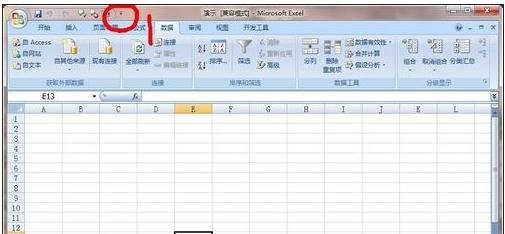
步骤2:弹出下拉菜单后,选择“其他命令(M)”。
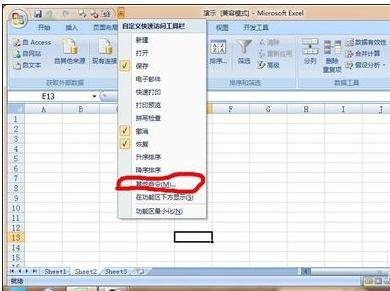
步骤3:接下来会弹出一个对话框,按照下图所示找到“选项按钮(窗体控件)”。

步骤4:单选按钮出现在Excel表格上方,也就是第一步的下拉倒三角的旁边。
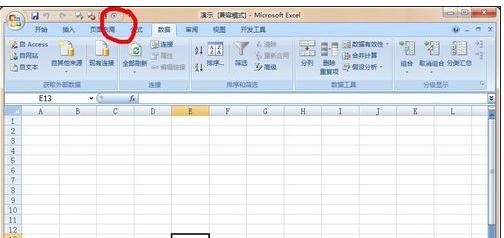
步骤5:点击单项选择按钮,在合适的位置拖动放置。

步骤6:选择某一个单项选择按钮,右键“编辑文字”,修改标签如下图所示。

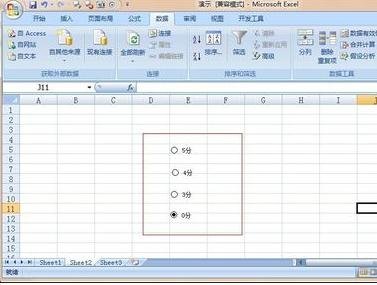
步骤7:选择某一单项选择按钮,右键选择“设置控件格式”,可以对控件的参数就行设置,如由“未选择”状态设置为“已选择”,更改控件状态。
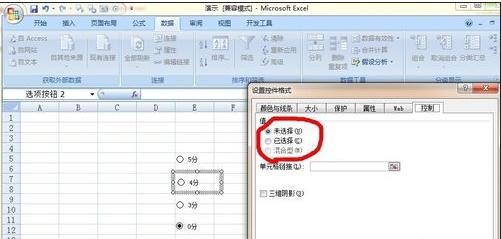
以上就是如何在excel表格中加入选择按钮的全部内容了,大家都学会了吗?
最后,小编给您推荐,金山毒霸“文件粉碎”,您可以彻底粉碎文件或文件夹,粉碎后将无法删除,保护您的隐私。
上一篇:在电脑上怎么学做表格